Wo und wie Sie nach Ihren Vorgängen / Buchungen suchen können, erfahren Sie hier in nur wenigen Schritten.
 Bitte loggen Sie sich zunächst in Ihrem TManager mit Ihren Zugangsdaten ein.
Bitte loggen Sie sich zunächst in Ihrem TManager mit Ihren Zugangsdaten ein.
Es öffnet sich folgendes Fenster, in dem Sie alle Menüpunkte des TManagers sehen können:
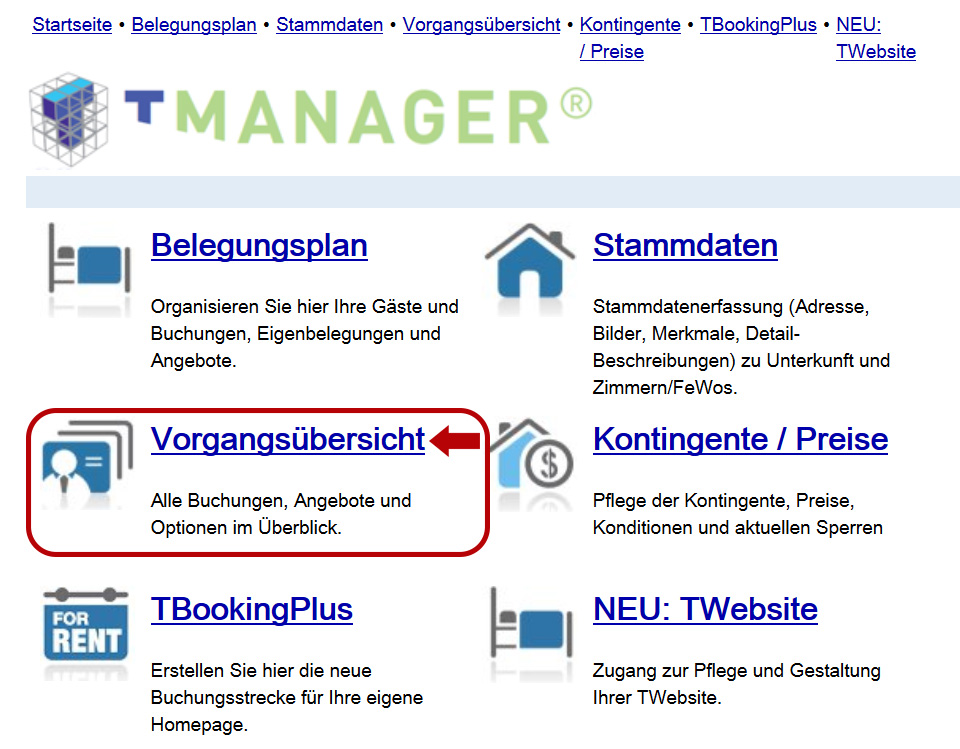
 Bitte klicken Sie auf "Vorgangsübersicht".
Bitte klicken Sie auf "Vorgangsübersicht".
Es öffnet sich folgendes Fenster:

Sie befinden sich nun in der Suchmaske, in der unterschiedliche Auswahlmöglichkeiten bestehen.
In unserem Beispiel möchten wir nach allen aktiven Onlinebuchungen und eigene Buchungen suchen, die ab dem heutigen Datum
bis Ende des Jahres als aktive Vorgänge im System gespeichert sind.
Bitte treffen Sie dafür folgende Auswahl:
 Zeitraum eingeben: In unserem Beispiel 03.11. bis 31.12.
Zeitraum eingeben: In unserem Beispiel 03.11. bis 31.12.
 Anreise anklicken,
Anreise anklicken,
damit alle Buchungen von Gästen ausgegeben werden, die in diesem Zeitraum anreisen.
 Unter Vorgangstyp ein Häkchen auf "Buchung" und "Eigenbelegung" setzen,
Unter Vorgangstyp ein Häkchen auf "Buchung" und "Eigenbelegung" setzen,
damit sowohl Onlinebuchungen als auch eigene Buchungen ausgegeben werden.
 Unter "Status" setzen Sie ein Häkchen auf "aktiv",
Unter "Status" setzen Sie ein Häkchen auf "aktiv",
damit nur aktive Buchungen im Suchergebnis ausgegeben werden.
 Anschließend auf "SUCHE STARTEN" klicken, damit das Programm die Vorgänge sucht.
Anschließend auf "SUCHE STARTEN" klicken, damit das Programm die Vorgänge sucht.
Es öffnet sich folgendes Fenster mit dem Suchergebnis:

In unserem Beispiel wurden insgesamt 4 Vorgänge/Buchungen gefunden, die nach Anreisedatum sortiert sind.
Durch klicken auf die jeweiligen Ergebniszeilen wird darunter jeweils die Details der Vorgänge/Buchungen angezeigt.
In den Vorgangsdetails kann, neben den Gastinformationen und den Reservierungsdetails, ebenfalls der Vertriebskanal
(Portalname oder Eigenbelegung) eingesehen werden.
 Bitte loggen Sie sich zunächst in Ihrem TManager mit Ihren Zugangsdaten ein.
Bitte loggen Sie sich zunächst in Ihrem TManager mit Ihren Zugangsdaten ein.
Es öffnet sich folgendes Fenster, in dem Sie alle Menüpunkte des TManagers sehen können:
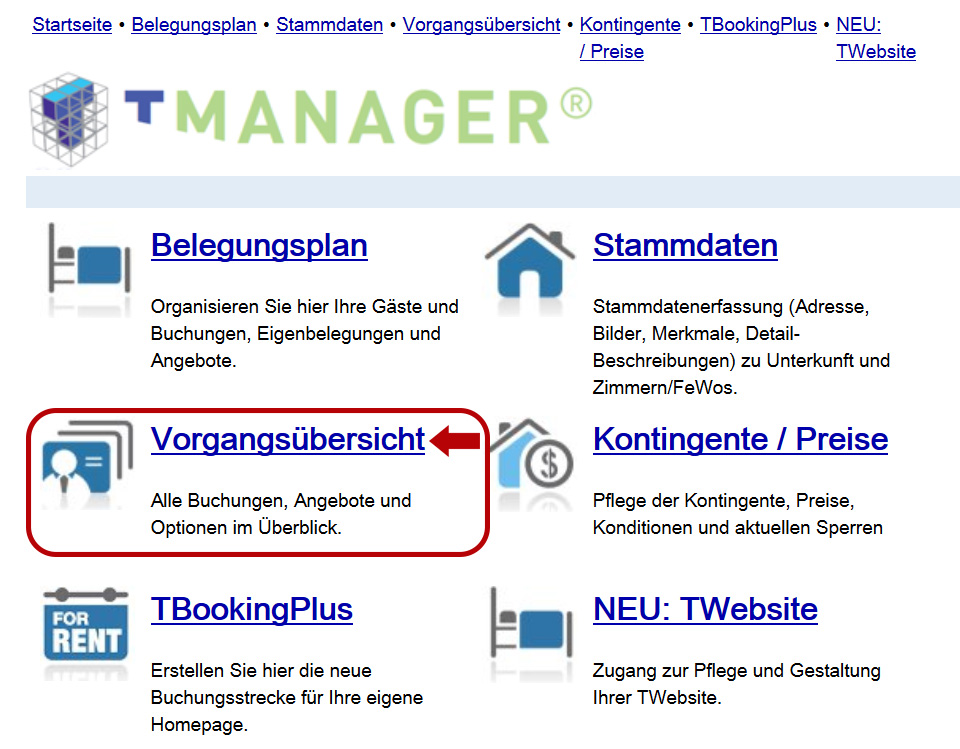
 Bitte klicken Sie auf "Vorgangsübersicht".
Bitte klicken Sie auf "Vorgangsübersicht".
Es öffnet sich folgendes Fenster:

Sie befinden sich nun in der Suchmaske, in der unterschiedliche Auswahlmöglichkeiten bestehen.
In unserem Beispiel möchten wir nach allen aktiven Onlinebuchungen und eigene Buchungen suchen, die ab dem heutigen Datum
bis Ende des Jahres als aktive Vorgänge im System gespeichert sind.
Bitte treffen Sie dafür folgende Auswahl:
 Zeitraum eingeben: In unserem Beispiel 03.11. bis 31.12.
Zeitraum eingeben: In unserem Beispiel 03.11. bis 31.12.
 Anreise anklicken,
Anreise anklicken,
damit alle Buchungen von Gästen ausgegeben werden, die in diesem Zeitraum anreisen.
 Unter Vorgangstyp ein Häkchen auf "Buchung" und "Eigenbelegung" setzen,
Unter Vorgangstyp ein Häkchen auf "Buchung" und "Eigenbelegung" setzen,
damit sowohl Onlinebuchungen als auch eigene Buchungen ausgegeben werden.
 Unter "Status" setzen Sie ein Häkchen auf "aktiv",
Unter "Status" setzen Sie ein Häkchen auf "aktiv",
damit nur aktive Buchungen im Suchergebnis ausgegeben werden.
 Anschließend auf "SUCHE STARTEN" klicken, damit das Programm die Vorgänge sucht.
Anschließend auf "SUCHE STARTEN" klicken, damit das Programm die Vorgänge sucht.
Es öffnet sich folgendes Fenster mit dem Suchergebnis:

In unserem Beispiel wurden insgesamt 4 Vorgänge/Buchungen gefunden, die nach Anreisedatum sortiert sind.
Durch klicken auf die jeweiligen Ergebniszeilen wird darunter jeweils die Details der Vorgänge/Buchungen angezeigt.
In den Vorgangsdetails kann, neben den Gastinformationen und den Reservierungsdetails, ebenfalls der Vertriebskanal
(Portalname oder Eigenbelegung) eingesehen werden.
